近日有一些小伙伴咨询小编Google浏览器如何设置麦克风?下面就为大家带来了Google浏览器如置麦克风方的法,有需要的小伙伴可以来了解了解哦。
Google浏览器如何设置麦克风?Google浏览器设置麦克风的方法
1、打开电脑上面的Google浏览器,然后点击右上方的按钮,选择【设置】。
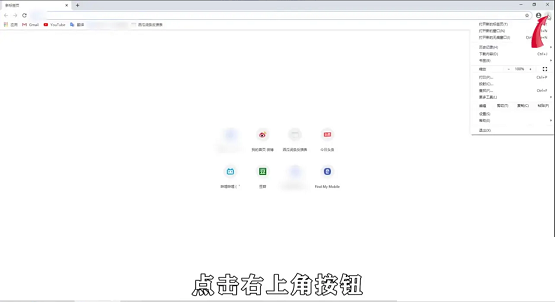
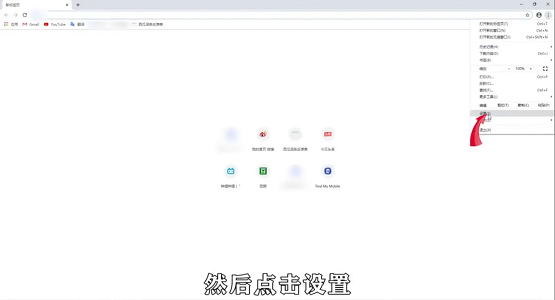
2、然后点击最下方的【高级】,再点击【网站设置】。
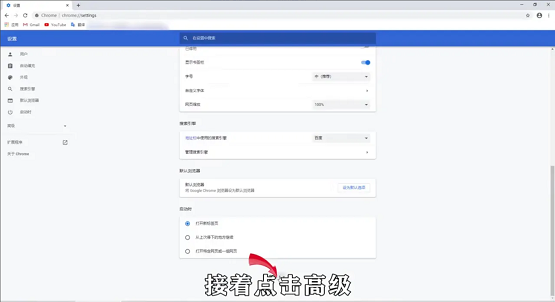
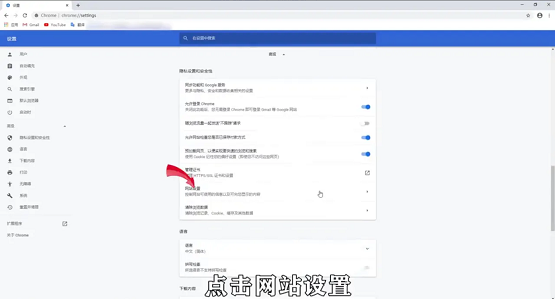
3、找到并点击【麦克风】,之后打开【使用前先询问】,这样就将电脑上面的麦克风设置好了。
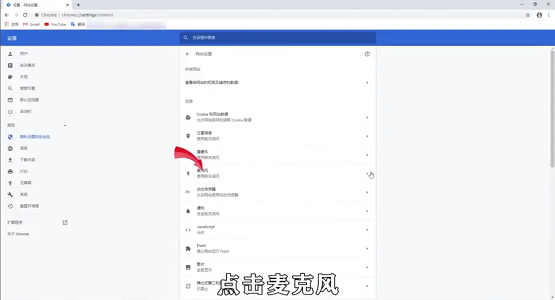
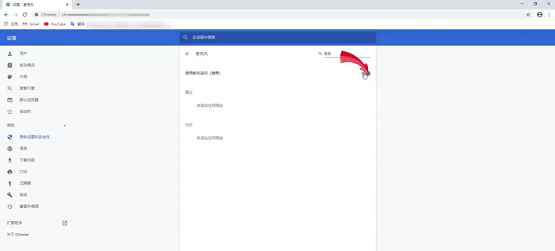
以上就是给大家分享的Google浏览器如何设置麦克风的全部内容,更多精彩教程尽在下载之家!








